So deaktivieren Sie die WhatsApp-Benachrichtigung 2022
Zuvor haben wir erklärt, wie Sie die WhatsApp-Nachrichtenvorschau ausblenden, die den Nachrichteninhalt vor Benachrichtigungen verbirgt und zeigt nur die des Absenders an Namen.
Wenn Sie damit jedoch nicht zufrieden sind, können Sie WhatsApp-Benachrichtigungen vollständig oder für Einzel- oder Gruppenchats deaktivieren.
Also zu Entfernen Sie das WhatsApp-Nachrichten-Popup oben auf dem Bildschirm. folgen Sie diesem Artikel.
Inhalt
Deaktivieren Sie WhatsApp-Benachrichtigungen
Deaktivieren Sie WhatsApp-Benachrichtigungen auf Android
Samsung Android
Die folgende Methode gilt für Samsung Android. Die Schritte können für andere Android-Varianten leicht abweichen.
- Öffnen Sie Ihr Telefon Account Einstellungen.
- Klicken Sie (sodass dort ein Haken erscheint) auf das Rechteck Benachrichtigungen.
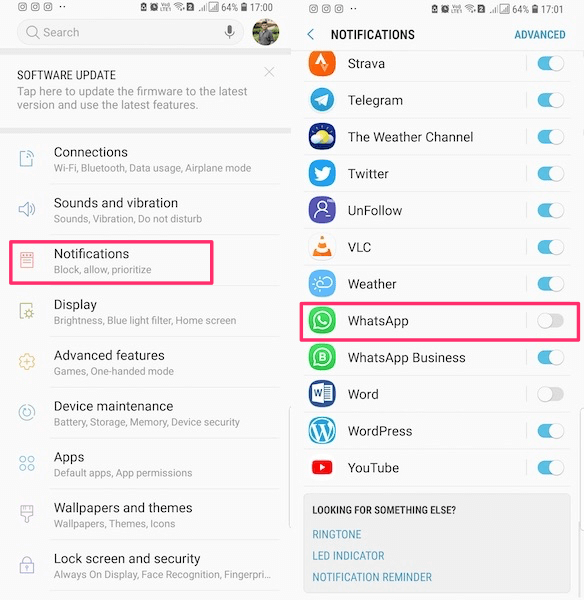
- Hier sehen Sie alle aufgelisteten Apps und können die Benachrichtigungseinstellungen steuern für sie.
Finden Sie jetzt WhatsApp. - Entweder umschalten WhatsApp Schalten Sie auf Aus oder tippen Sie darauf, um Benachrichtigungen weiter anzupassen.
- Wenn Sie dann auf WhatsApp tippen, finden Sie Optionen, um nur Benachrichtigungen für Gruppen oder Kontakte zu deaktivieren. Wählen Sie nach Ihren Anforderungen.
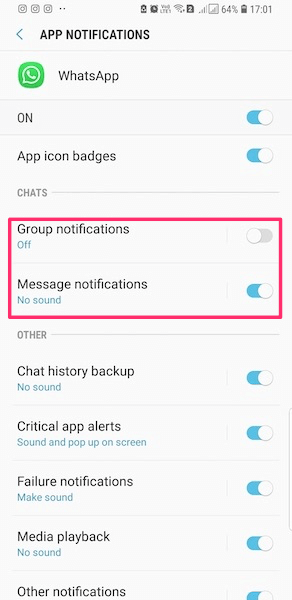
Eine andere Möglichkeit zum Deaktivieren WhatsApp Benachrichtigungen
Auf einigen Android-Geräten finden Sie die WhatsApp-Benachrichtigungseinstellungen, indem Sie der folgenden Methode folgen.
- Gehen Sie zum allgemeinen Android Account Einstellungen.
- Suchen Apps und tippen Sie darauf.
- Scrollen Sie nach unten und suchen Sie nach WhatsApp, tippen Sie darauf.
- deaktiviere das Kontrollkästchen neben Zeige Benachrichtigungen.
Schalten Sie WhatsApp-Benachrichtigungen aus der App stumm
Die folgenden Schritte zeigen, wie Sie dies in der App selbst tun. Sie sollten dies einstellen, wenn Sie WhatsApp nicht möchten Push-Benachrichtigungen.
- Offen WhatsApp und geh zu Einstellungen-> Benachrichtigungen.
- Tippen Sie jetzt auf Popup-Benachrichtigung für Nachricht und auch die Gruppenbenachrichtigungen.
- Klicken Sie (sodass dort ein Haken erscheint) auf das Rechteck Kein Popup.
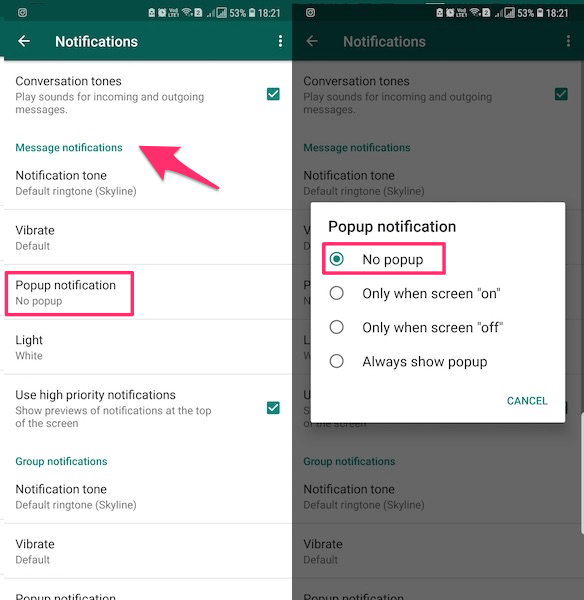
Lesen Sie auch: So verstecken Sie das zuletzt Gesehene vor bestimmten Personen in WhatsApp
Schalten Sie WhatsApp-Benachrichtigungen auf dem iPhone stumm
- Öffnen Sie das Telefon Account Einstellungen und tippe auf Benachrichtigungen.
- In Benachrichtigungen Bildschirm, suchen WhatsApp und tippe darauf.
- Toggle Benachrichtigungen zulassen auf AUS, um eingehende WhatsApp-Nachrichten in der Benachrichtigungsleiste zu deaktivieren.
Lesen Sie auch: So verwenden Sie Bitmoji auf WhatsApp
Deaktivieren Sie WhatsApp-Benachrichtigungen für einen bestimmten Kontakt
Wenn Sie dies jetzt nur für Einzel- oder Gruppenchats tun möchten, sind die nächsten Schritte für Sie.
Die Methode ist für Android und iPhone etwas anders. Auf Android gibt es eine kleine zusätzliche Einstellung, um die Sie sich im Vergleich zum iPhone kümmern müssen.
iPhone
Auf dem iPhone müssen Sie es einfach tun Chat stumm schalten für diesen Kontakt oder diese Gruppe. Dadurch werden Benachrichtigungen für sie deaktiviert.
Chat stummschalten in WhatsApp für iPhone bedeutet, die Benachrichtigungen für diesen bestimmten Kontakt/diese bestimmte Gruppe auszuschalten.
Android
Unter Android bedeutet Chat stumm schalten die WhatsApp-Benachrichtigungen stumm schalten für Einzel- oder Gruppenchats mit zusätzlichen Funktionen zum Deaktivieren von Benachrichtigungen.
- Öffnen Sie WhatsApp und gehen Sie zum Chat des Kontakts/der Gruppe, für die Sie die Benachrichtigungen deaktivieren möchten.
- Tippen Sie jetzt auf die 3 Punkte oben rechts. Ein Menü wird geöffnet.
- Tippen Sie jetzt auf Sichtkontakt. Alternativ können Sie oben auf den Kontakt- oder Gruppennamen tippen.
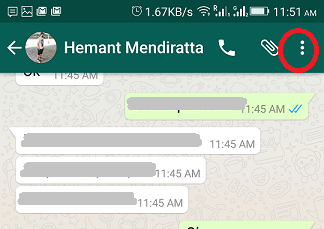
- Suchen Sie im Profil des Kontakts nach der Benachrichtigungen stumm schalten Option wie im Bild gezeigt und aktivieren Sie sie, indem Sie darauf tippen.
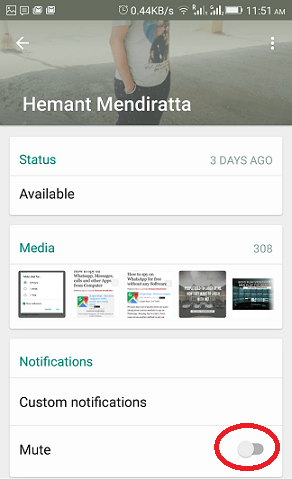
- Ein neues Popup wird angezeigt. Deaktivieren Zeige Benachrichtigungen .
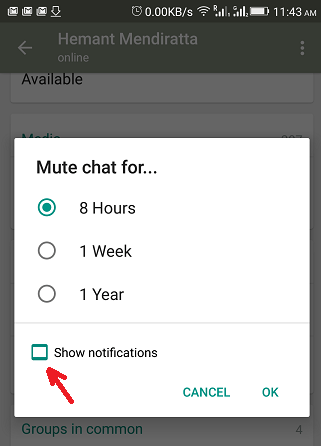
Von nun an erhalten Sie keine Benachrichtigung von diesem bestimmten Kontakt. Sobald Sie jedoch WhatsApp öffnen, werden die ungelesenen Nachrichten angezeigt.
Aktivieren/Deaktivieren Sie WhatsApp-Sicherheitsbenachrichtigungen
Die Ende-zu-Ende-Verschlüsselung wurde durch die Verwendung von Sicherheitscodes ermöglicht, die für jeden Chat einzigartig sind. Der Code besteht aus a QR-Codes und eine 60-stellige Nummer, die von den Benutzern in der Konversation geteilt wird.
Jetzt kann sich dieser Code ändern, wenn ein Kontakt deinstalliert und installieren Sie WhatsApp neu oder wechseln Sie das Telefon. Dies zeigt eine Benachrichtigung in der Konversation mit der Aufschrift „[Kontakt] Sicherheitscode geändert“.
Dies kann bei einem interessanten Gespräch ablenken. Zum Glück können Sie sie loswerden, da WhatsApp es Ihnen ermöglicht, sie auszuschalten.
Die Methode ist für Android und iPhone genau gleich. Hier haben wir Screenshots aus dem verwendet iPhone App.
1. Öffnen Sie WhatsApp und tippen Sie auf Account Einstellungen Reiter unten rechts auf iPhone.
On Android, tippe oben rechts auf die 3 Punkte und wähle aus Account Einstellungen.
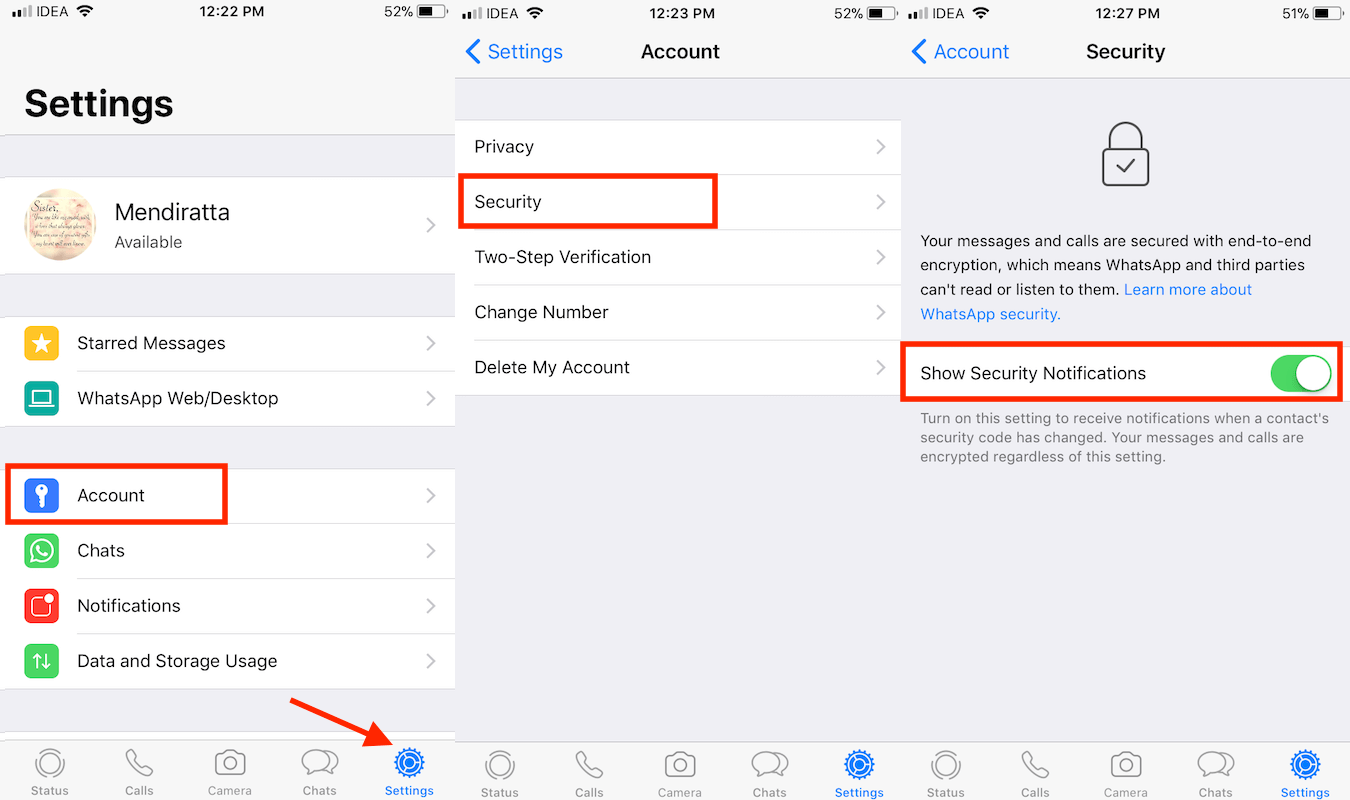
2. Tippen Sie unter den Telefoneinstellungen auf an Mein Konto.
3. Tippen Sie nun auf Sicherheit.
4. Hier finden Sie die Sicherheitsbenachrichtigungen anzeigen Kippschalter. Schalten Sie es nach Ihren Wünschen ein oder aus.
Dadurch werden Benachrichtigungen zur Änderung des Verschlüsselungscodes in der Konversation aktiviert oder deaktiviert. Beachten Sie, dass Ihre Chats auch dann noch Ende-zu-Ende verschlüsselt sind, wenn sich der Sicherheitscode ändert und Sie die Einstellungen ändern.
Deaktivieren Sie WhatsApp In-App-Benachrichtigungen
Es kann ziemlich irritierend sein, wenn die Benachrichtigungsleiste oben angezeigt wird, während Sie mit jemand anderem chatten. Um dies zu verhindern, bietet WhatsApp eine Einstellung namens In-App-Benachrichtigungen.
Derzeit ist die Option nur für die iPhone-App verfügbar. Android-Benutzer müssen sich also damit begnügen, Benachrichtigungen vollständig zu deaktivieren oder sie vorerst so zu lassen, wie sie sind.
iPhone-Benutzer können die folgenden Schritte ausführen:
- Öffnen Sie WhatsApp und wählen Sie die aus Account Einstellungen Registerkarte unten rechts.

- Tippen Sie jetzt auf Benachrichtigungen.
- Tippen Sie unter Benachrichtigungen auf an In-App-Benachrichtigungen.

- Hier können Sie Töne, Vibrationen und Benachrichtigungsleiste/Banner/Alarm deaktivieren. Auswählen Keine in Benachrichtigungsstil und umschalten Sounds und Vibrieren wechseln zu AUS.
Dadurch werden die Benachrichtigungen von WhatsApp-Nachrichten von anderen Kontakten/Chats deaktiviert, während Sie es verwenden, und Sie erhalten weiterhin Benachrichtigungen, wenn Sie WhatsApp schließen. - Wenn Sie nur die Benachrichtigungsleiste oben entfernen möchten, wählen Sie nur aus Keine in Benachrichtigungsstil und halten Sounds und Vibrieren Optionen zu ON. In diesem Fall sind der Ton und die Vibration ohne Banner vorhanden, wenn eine neue Nachricht empfangen wird.
Fazit
Nachdem Sie dieser Anleitung gefolgt sind, können Sie jede Art von WhatsApp-Benachrichtigungen verwalten, einschließlich die einen aus WhatsApp-Geschichten.
Denken Sie nur daran, dass diese Einstellungen dazu führen können WhatsApp-Benachrichtigungen werden verzögert.
Für jede Art von Benachrichtigung können Sie ein-/ausschalten vom selben Ort. Wissen Sie auch, dass Sie verwenden können Apps von Drittanbietern, um zu wissen, ob jemand auf WhatsApp online ist ohne WhatsApp überhaupt öffnen zu müssen.
Wenn Sie irgendwelche Probleme oder Fragen haben, teilen Sie uns dies in den Kommentaren unten mit.
Neueste Artikel